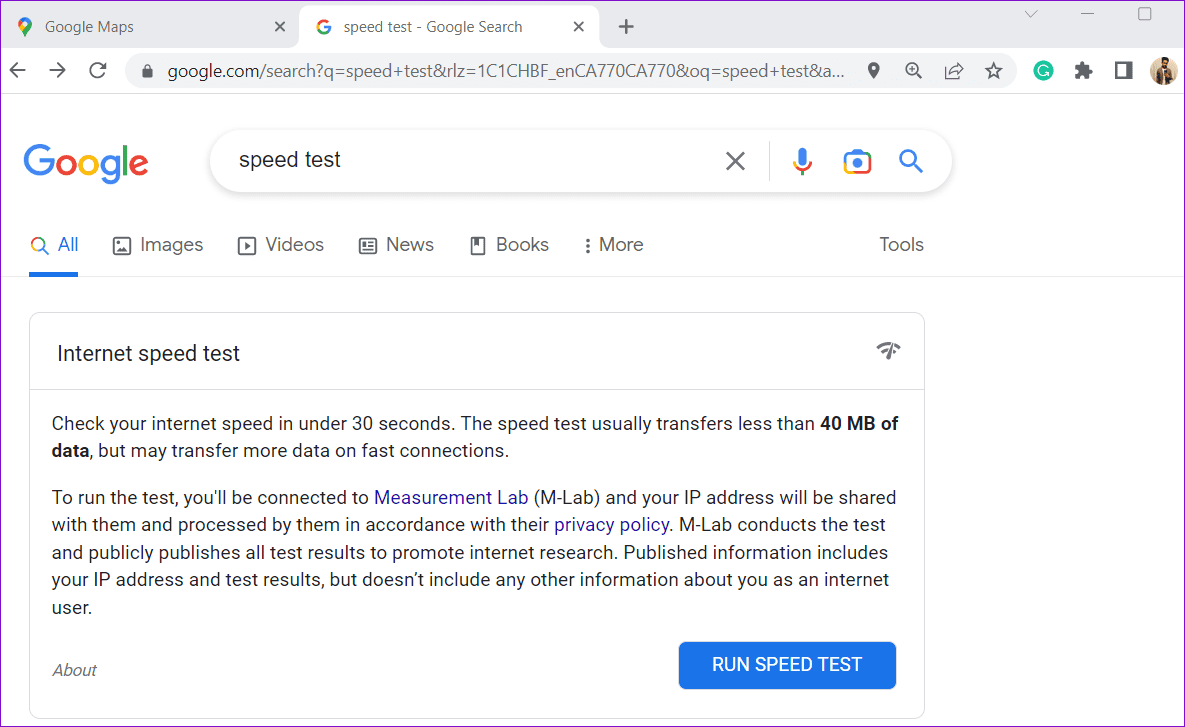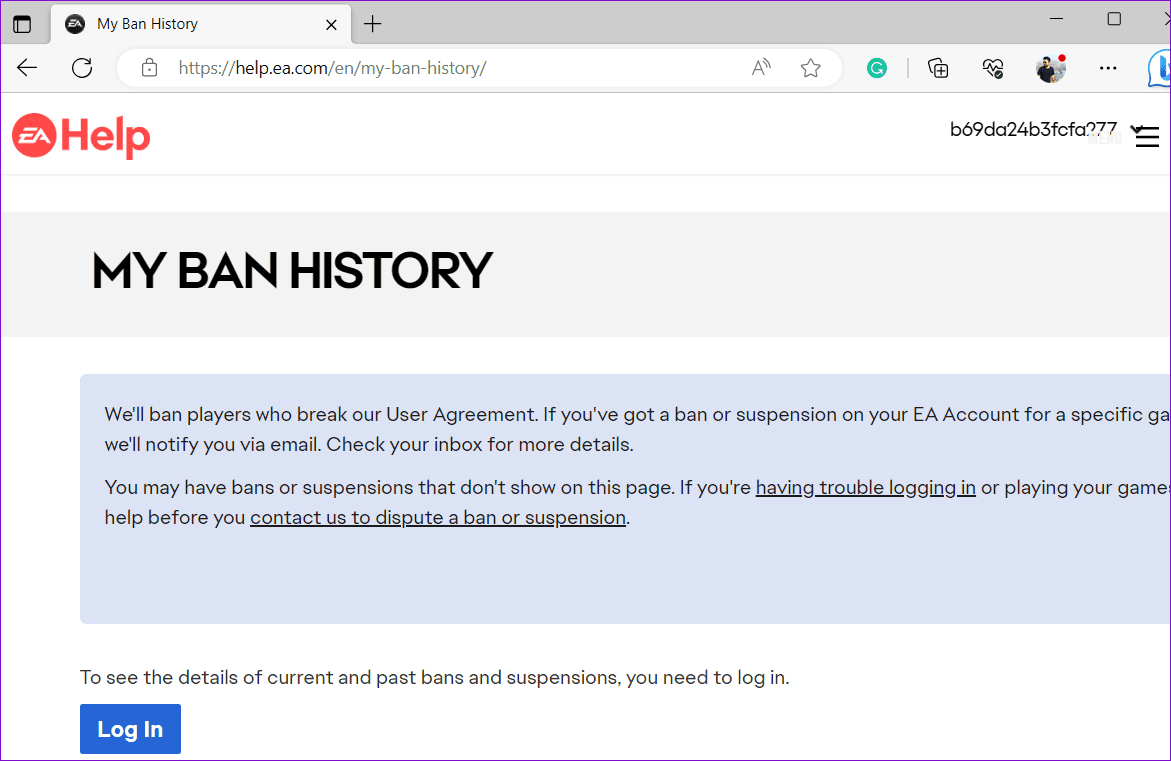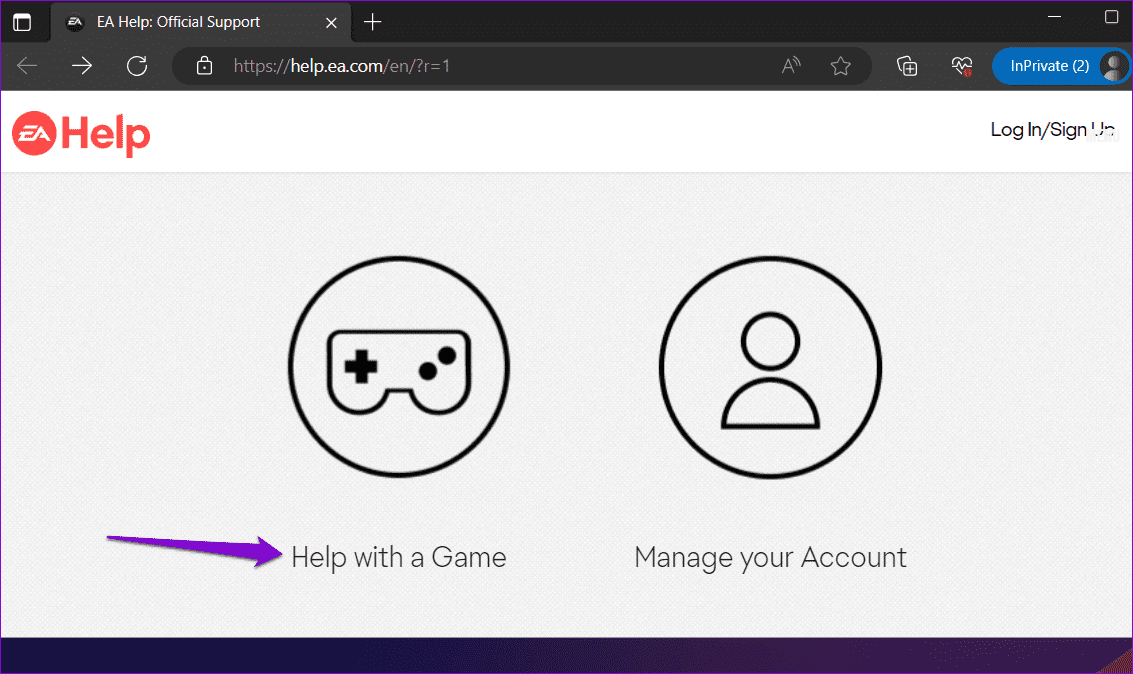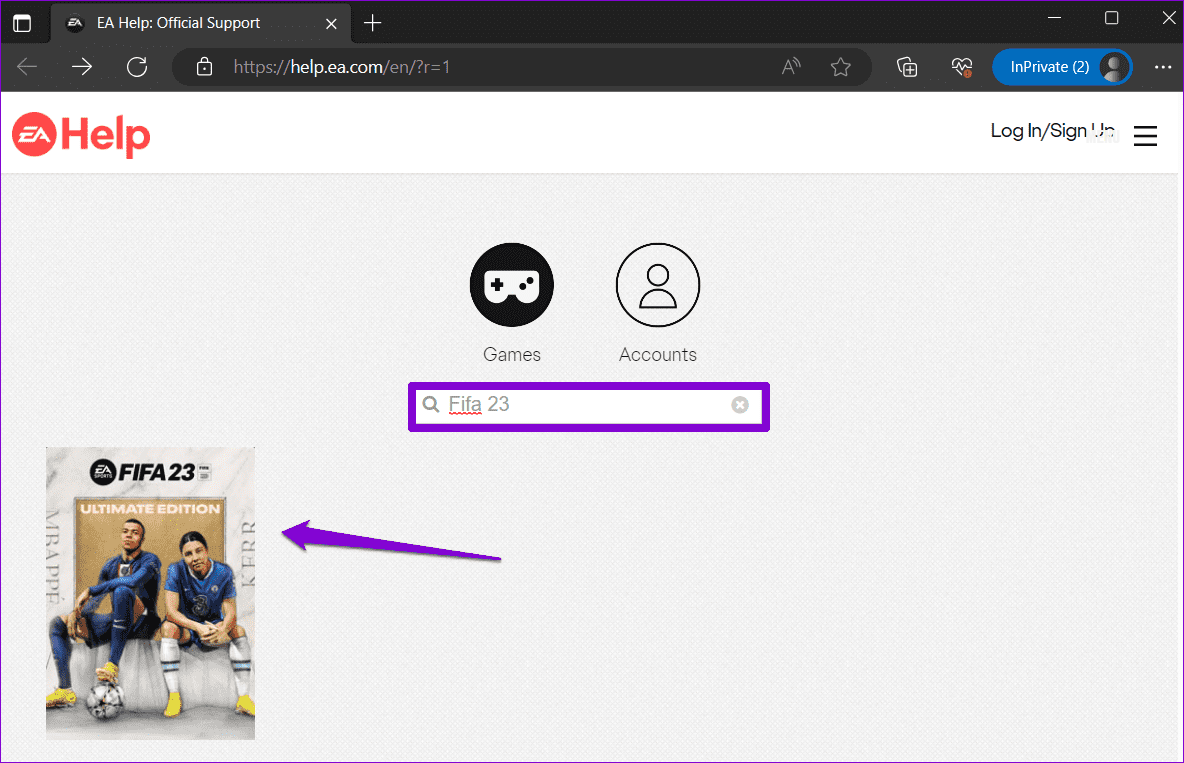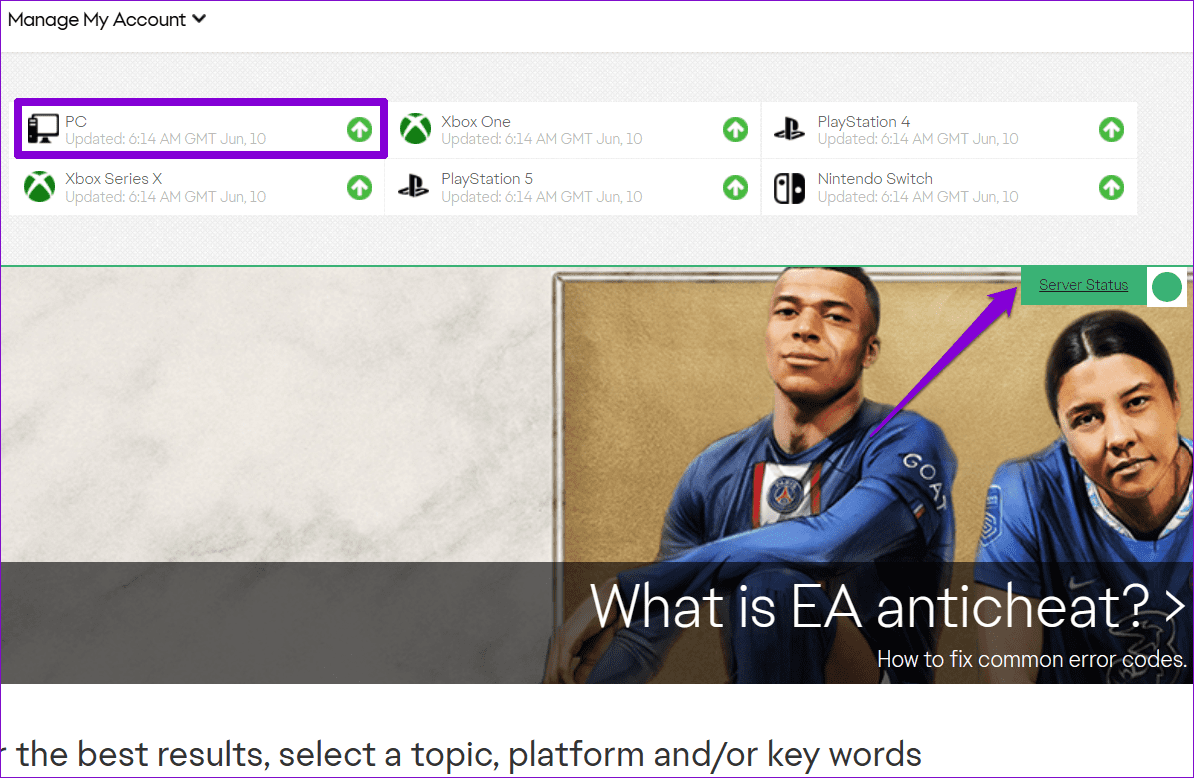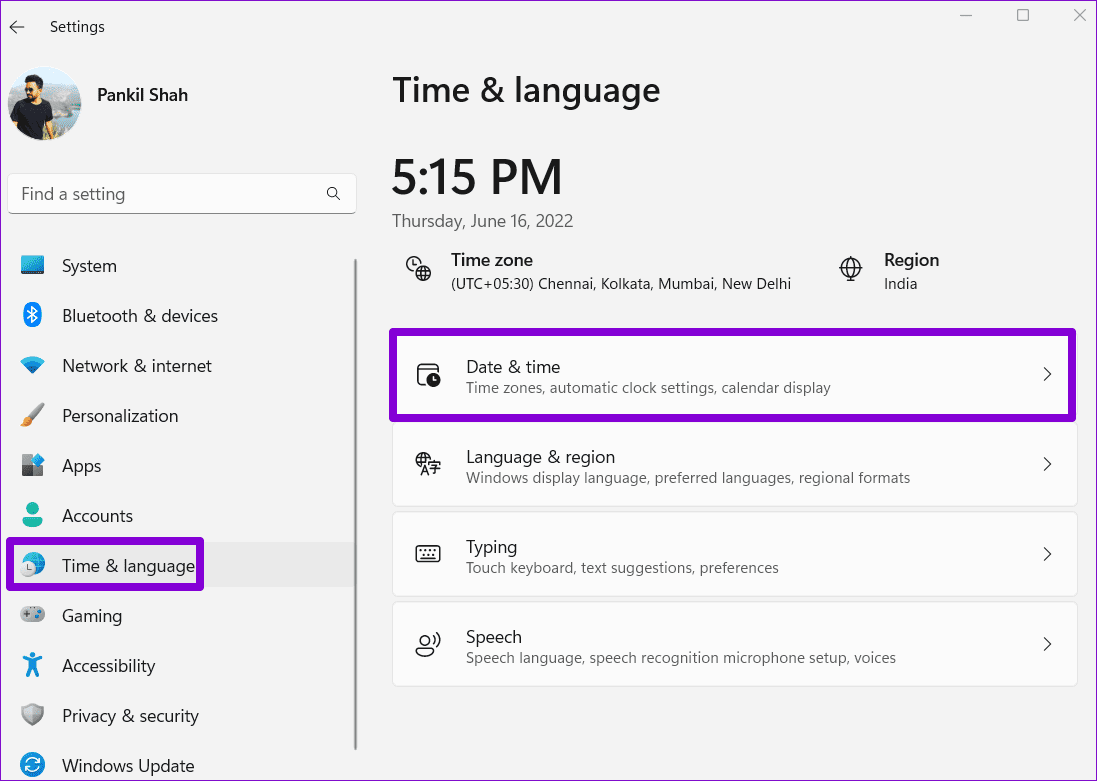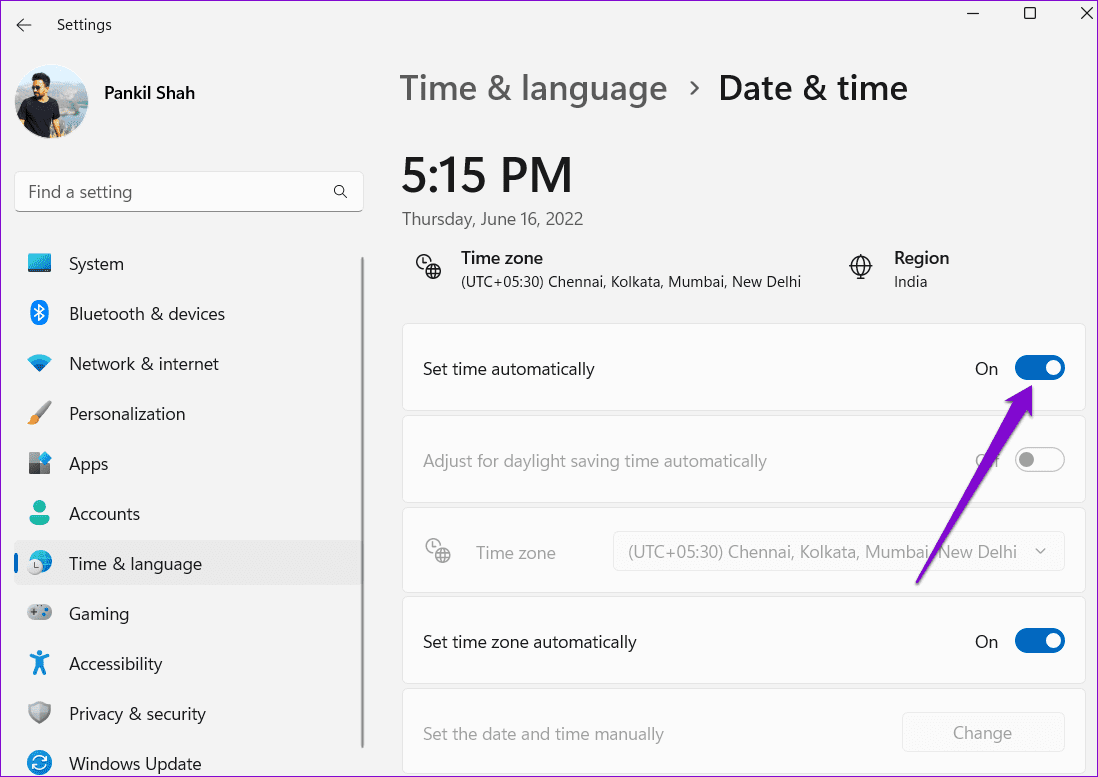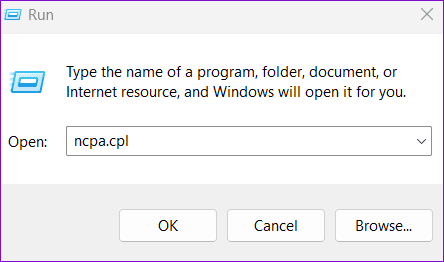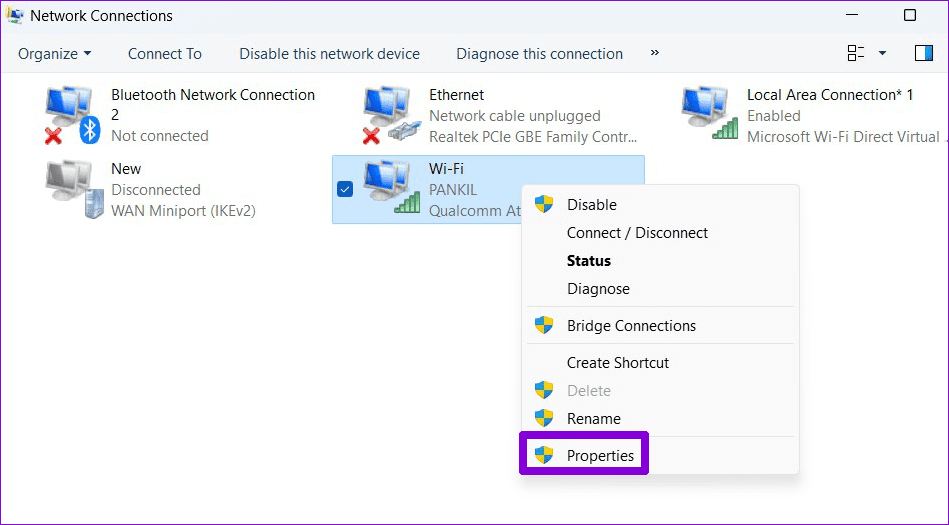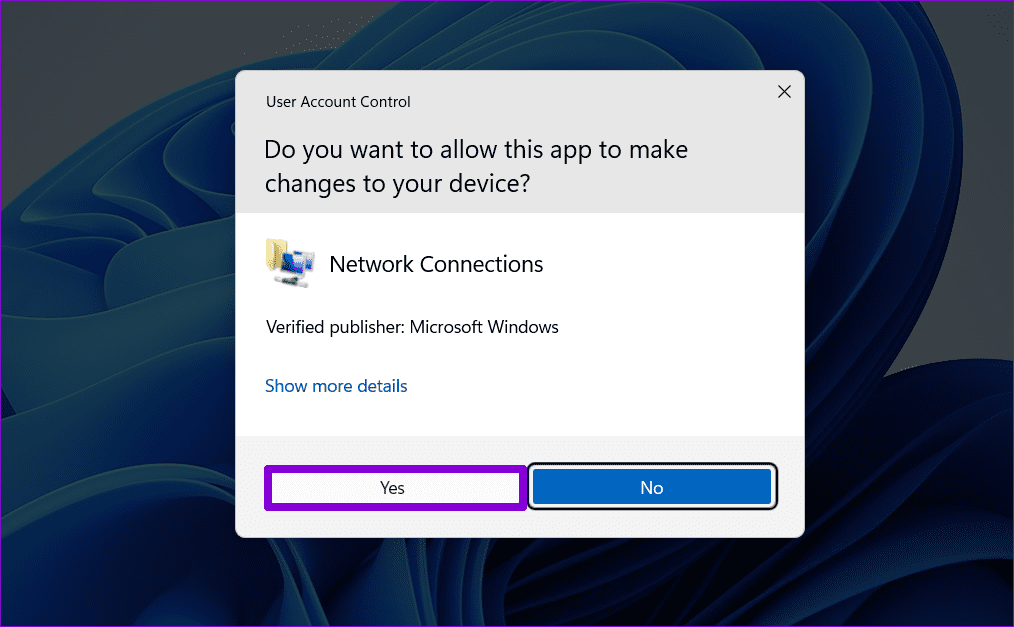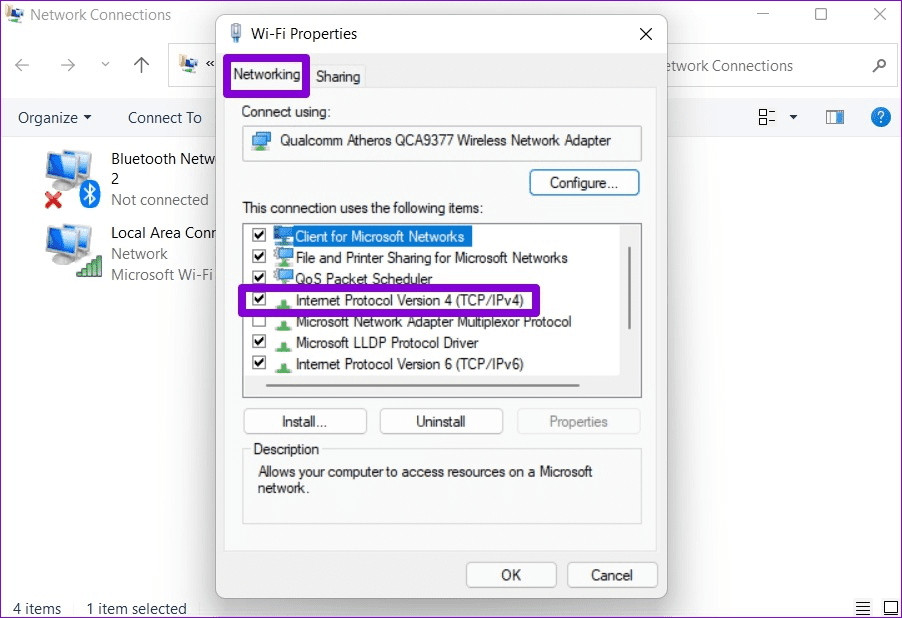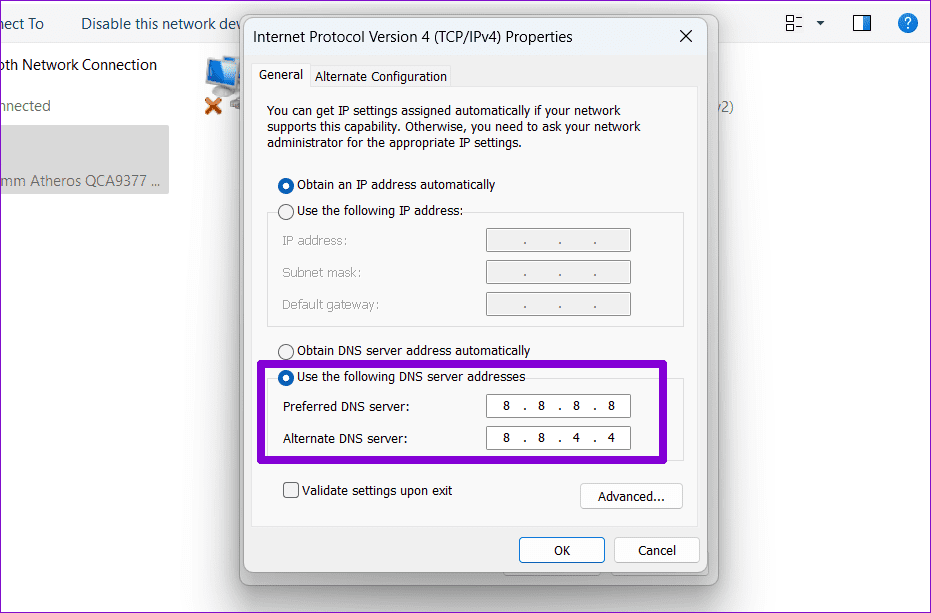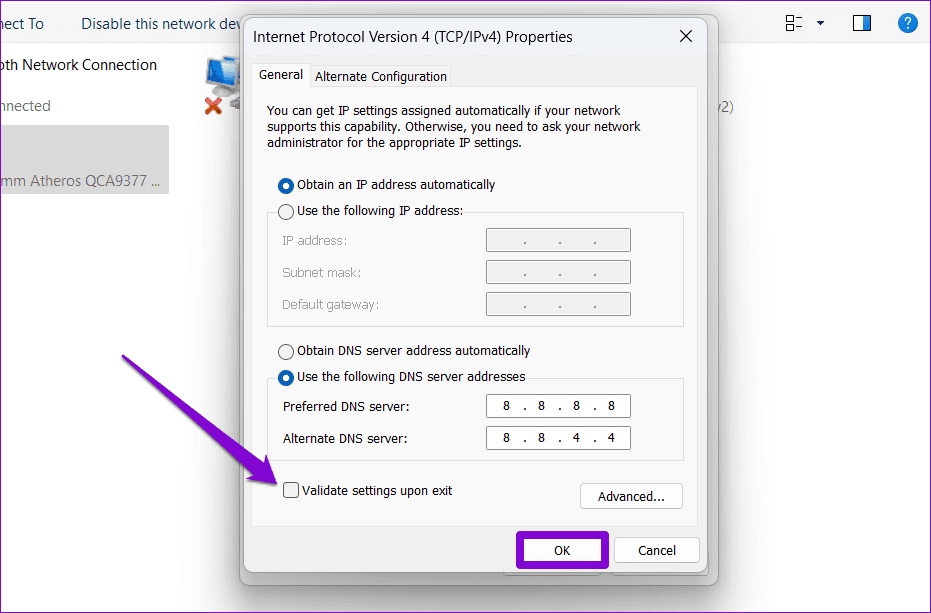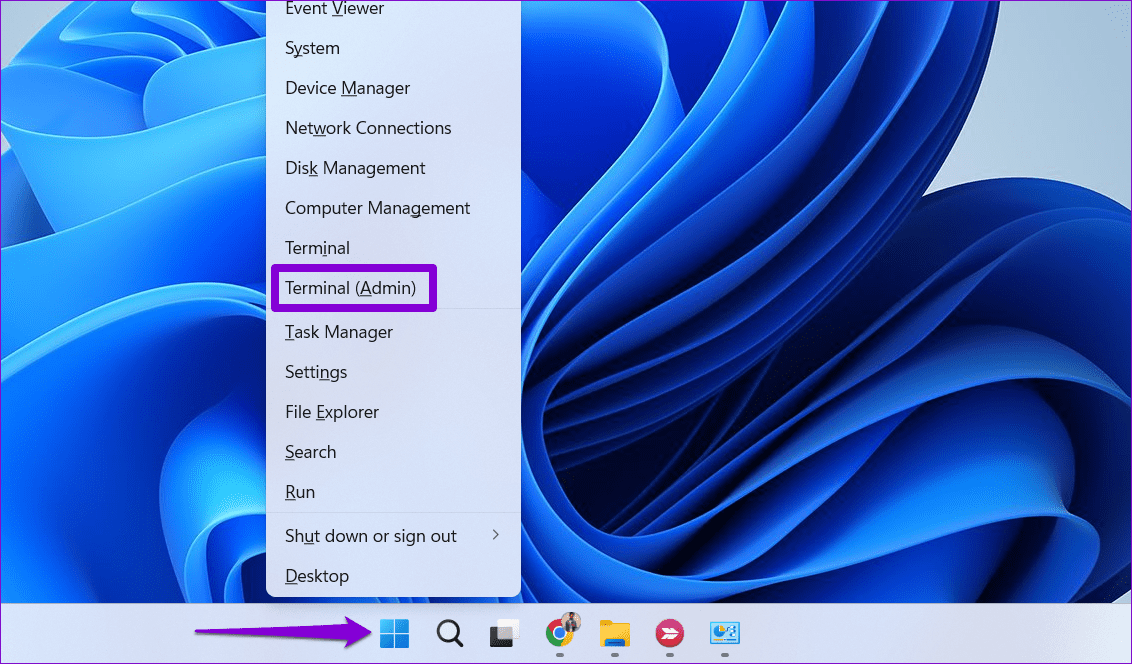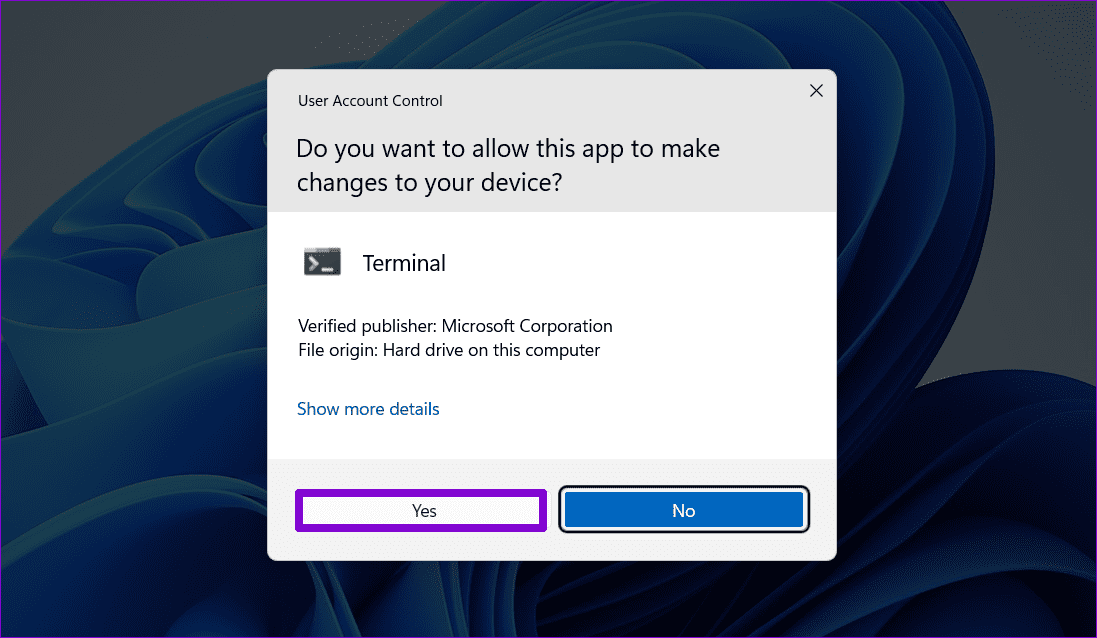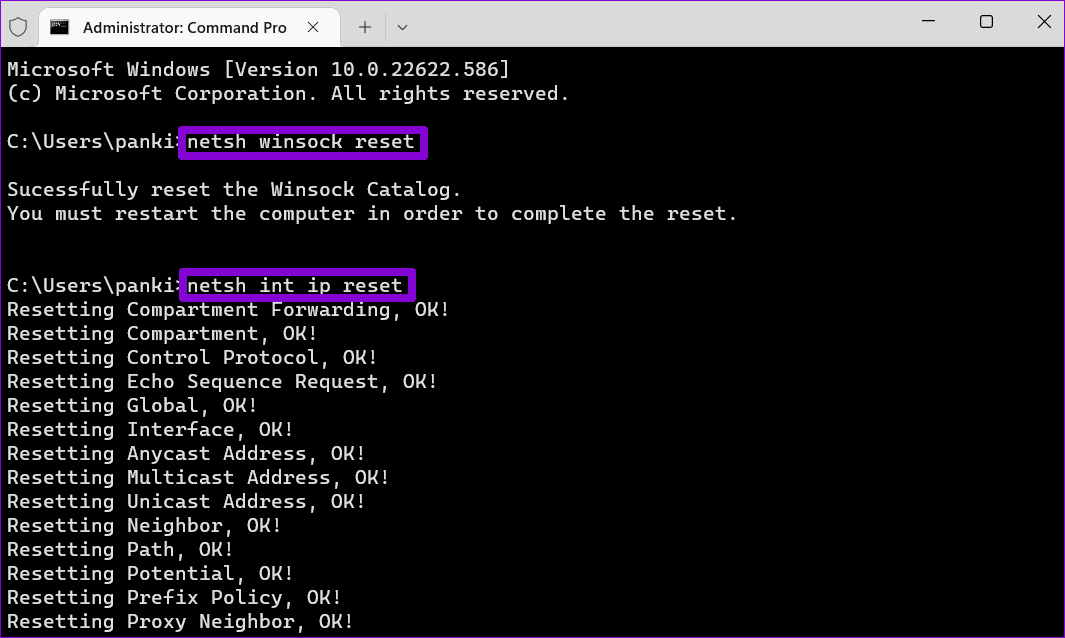Les 6 meilleures façons de résoudre l'impossibilité de se connecter aux serveurs EA sous Windows
Voyez-vous l'erreur redoutée "EA.com Impossible de se connecter" alors que... Jouez à vos jeux préférés sur Windows ? Un tel bug peut facilement changer votre humeur lorsque vous êtes occupé par des matchs multijoueurs intenses ou des missions virtuelles passionnantes. Cependant, ne vous inquiétez pas, voici où les solutions sont disponibles pour résoudre cette erreur.
Cette erreur peut se produire pour plusieurs raisons, allant d'une mauvaise connexion Internet à des problèmes avec votre compte EA. Que vous rencontriez cette erreur de connexion dans un jeu EA spécifique ou dans tous les jeux, les conseils de dépannage suivants devraient vous aider à résoudre définitivement le problème sous-jacent.
1. Vérifiez votre connexion Internet
Une connexion Internet médiocre ou incohérente peut provoquer de telles erreurs dans les jeux EA. Ainsi, c'est une bonne idée de vérifier si votre Internet fonctionne avant d'essayer autre chose.
Tu peux Exécutez un test de vitesse Internet rapide Pour évaluer la puissance et la fiabilité de votre connexion Internet. Si votre connexion Internet est instable, envisagez de passer à une autre connexion réseau pour éviter l'erreur. "EA.com incapable de se connecter".
2. Débarrassez-vous des problèmes avec votre compte
Ensuite, vous devez vérifier s'il y a un problème avec votre compte EA. Commencez par vérifier si votre abonnement EA Play a expiré en enregistrant une entrée sur votre compte EA en ligne.
Une autre raison pour laquelle vous ne pourrez peut-être pas vous connecter aux serveurs EA est si votre compte est déjà utilisé sur un autre appareil. Pour éviter tout conflit, essayez de vous déconnecter de votre compte sur d'autres appareils et voyez si cela aide.
Enfin, vous devez vérifier ce que Si EA a suspendu ou banni votre compte pour avoir enfreint les règles énumérées dans le contrat d'utilisation d'EA. Vous pouvez consulter l'historique de vos interdictions en visitant le site Web d'EA et en enregistrant une entrée sur votre compte.
3. Vérifiez l'état du serveur
Parfois, les serveurs EA peuvent subir des temps d'arrêt ou rencontrer des problèmes temporaires. Lorsque cela se produit, vous pouvez rencontrer des problèmes de connectivité avec vos jeux EA.
Différents jeux EA fonctionnent sur différents serveurs. Ainsi, si vous rencontrez des erreurs de connexion dans un jeu spécifique, tel que FIFA, Apex Legends ou Battlefield, vous devez visiter la page de ce jeu pour voir l'état de son serveur. Voici comment.
Étape 1: Ouvert Page d'aide EA dans un navigateur Web sur votre ordinateur.
Étape 2: Sélectionnez une option "Jeu d'aide".
Passons à l'étape 3 : Type Nom de votre jeu dans le champ de recherche et sélectionnez-le.
Étape 4: Cliquez sur l'option État du serveur dans le coin supérieur droit pour vérifier l'état du serveur de votre ordinateur. Si les serveurs fonctionnent correctement, la flèche pointe vers le haut. A l'inverse, si les serveurs sont hors ligne, la flèche pointe vers le bas.
4. Activer le réglage automatique de la date et de l'heure
قد Effectuer le réglage du PC Windows s'exécutant à une date ou une heure incorrecte peut vous faire perdre la connexion aux serveurs EA. Cela peut se produire si vous avez désactivé la fonction de date et d'heure automatiques sous Windows. Voici comment l'activer.
Étape 1: Appuyez sur un raccourci clavier Windows + I Pour ouvrir une application Paramètres. Dans l'onglet Temps et langue , Cliquez Date et heure.
Étape 2: Activer la bascule à côté de Réglez l'heure automatiquement.
5. Utilisez un autre serveur DNS
Des problèmes avec le serveur DNS actuel peuvent également provoquer l'apparition de l'erreur "EA.com Impossible de se connecter" sous Windows. Tu peux essayer Passer à un serveur DNS différent pour voir si cela améliore la situation.
Étape 1: Appuyez sur le raccourci clavier Windows + R pour lancer la boîte de dialogue. Sur le terrain ouvert , Type ncpa.cpl Et appuyez sur Entrer.
Étape 2: Dans la fenetre Les connexions de réseau Faites un clic droit sur votre connexion Internet et sélectionnez Propriétés.
Passons à l'étape 3 : Lorsque l'invite de contrôle apparaît Compte utilisateur (UAC) Sélectionnez oui Pour continuer.
Étape 4: dans Les réseaux , double-cliquez sur l'option Protocole Internet version 4 (TCP / IPv4).
Étape 5: Sélectionner Utilisez les adresses de serveur DNS suivantes. dans les champs de texte à côté de Serveur DNS f préféréServeur DNS alternatif Entrer 8.8.8.8 et 8.8.4.4, successivement.
Passons à l'étape 6 : Cochez la case "Vérifiez les paramètres à la sortie" Et presse Ok.
6. Réinitialiser TCP / IP
Un ordinateur Windows s'appuie sur le protocole de contrôle de transmission et le protocole Internet (ou TCP/IP) pour établir une connexion à Internet et transmettre des données numériques. Cependant, des problèmes avec la pile TCP/IP peuvent empêcher vos jeux EA de se connecter aux serveurs, ce qui entraîne de nombreuses erreurs. Vous pouvez essayer de réinitialiser la pile TCP/IP à l'aide de l'invite de commande pour voir si cela vous aide.
Étape 1: Faites un clic droit sur l'icône Commencer Et sélectionnez Terminal (administrateur) من Menu Utilisateur avancé.
Étape 2: Sélectionnez Oui lorsque l'invite de commande apparaît Compte utilisateur (UAC).
Passons à l'étape 3 : 11 Exécutez les commandes suivantes sur la console et appuyez sur Entrer Après chacun:
netsh winsock reset netsh int ip reset
Redémarrez votre ordinateur et vérifiez si le problème persiste.
Des aventures de jeu en ligne vous attendent
Faire face à ces erreurs de connexion est probablement la dernière chose que vous souhaitez lorsque vous jouez à vos titres préférés. L'application des conseils ci-dessus devrait aider à corriger l'erreur "EA.com incapable de se connecter" sous Windows et reprendre rapidement votre session de jeu. Comme toujours, faites-nous savoir lequel des conseils ci-dessus a fonctionné pour vous dans les commentaires ci-dessous.